• Utilisation
• Ballon tampon
• Ballon ECS
• Circuit de chauffage
• Installation solaire
• Échangeur ECS
• Système
• Brûleur huile/gaz
• Chaleur externe
• Chauffage externe
• Réseau
• Commande à distance
Réglage de l‘heure et de la date
Apprenez à connaître la régulation
Dans cette notice sont décrit tous les blocs de fonction du logiciel ETAtouch, mis à part les blocs de fonction de la chaudière et du local de stockage du combustible qui sont décrit dans la notice d‘utilisation de la chaudière.
L‘écran tactile n‘indique que les blocs de fonction qui sont indispensables au fonctionnement de votre installation de chauffage et qui sont configurés.
Avec les touches horizontales « Chaudière, Pu, CC, ECS … » vous pouvez naviguer entre les différents blocs de fonction.
Se déplacer sur l’écran tactile
Utilisez les touches horizontales pour sélectionner les différents blocs fonctionnels (FUB) de l’installation de chauffage.

Réglage de l’heure et de la date
Dans le coin inférieur droit de l’écran tactile, appuyez sur la date ou sur l’heure.

Un écran permettant de régler la date et l’heure apparaît :
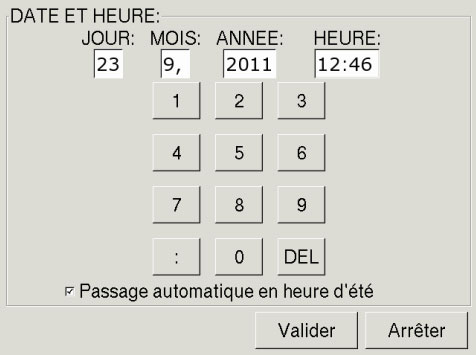
En appuyant sur les champs [Jour], [Mois], [Année] ou [Heure], vous pouvez sélectionner le champ que vous souhaitez modifier.
Si un champ est rempli après avoir entré les chiffres, le curseur passe automatiquement au champ suivant.
« Bouton » DEL supprime la valeur à gauche du curseur.
« Bouton » Arrêter ferme l’écran sans enregistrer les valeurs modifiées.
« Bouton » Valider enregistre les valeurs modifiées et ferme l’écran.
Utilisation
Modifier les noms des blocs de fonction
Les noms des blocs de fonction peuvent être modifiés à tout moment afin de les rendre plus univoques.
Les circuits de chauffage HK1, HK2 peuvent être rebaptisés par exemple Rez-de-chaussée, Étage, Parents, Salle de séjour…
Exemple : modifier le nom du circuit HK1 sur Rez-de-chaussée
Même si un nom long est utilisé dans cet exemple, sélectionnez des noms courts afin de pouvoir accéder rapidement à tous les blocs fonctionnels, si possible sans utiliser les touches fléchées.
Sélectionner le circuit de chauffage 1
Appuyez deux fois sur CC pour renommer ce bloc fonctionnel.

Une petite fenêtre Menu s’affiche pour ce blog fonctionnel.

Appuyez sur le champ [Modifier nom]. Un clavier tactile apparaît.
Modifier le nom à l’aide du clavier

À l’aide du clavier, entrez le nouveau nom pour le circuit de chauffage 1, dans cet exemple : REZ-DE-CHAUSSÉE.
Appuyez enfin sur la touche ENTER pour enregistrer le nouveau nom.
La touche ESC permet d’arrêter la modification du nom et de rétablir le nom précédent.
Le circuit de chauffage 1 s’appelle désormais « REZ-DE-CHAUSSÉE ».
Les noms de tous les blocs fonctionnels peuvent être modifiés à tout moment.

Alarme, Défaut, Avertissement, Message
Message
Ce symbole dans les touches du bloc fonctionnel indique un message. Celui-ci n’interrompt pas le fonctionnement de la chaudière et ne doit pas être validé. Il vous demande par exemple de vider le cendrier.
Il peut également afficher les événements qui surviennent en marge du fonctionnement, par ex. : l’été, protection antiblocage des pompes chaque samedi à 12h00 (midi).
Avertissement
Ce symbole indique un avertissement. Les avertissements surviennent en cas de défaillance d’une fonction qui n’est pas impérativement requise pour le fonctionnement actif. Un avertissement peut être validé avant de réparer le défaut. Il reste cependant affiché jusqu’à ce que la cause soit effectivement éliminée.
Défaut, Alarme
Ce symbole indique des défauts ou des alarmes. Les alarmes surviennent en cas de défauts qui provoquent l’arrêt du fonctionnement. Certaines peuvent déjà être validées avant de réparer le défaut. Elles restent cependant affichées jusqu’à ce que la cause soit effectivement éliminée.
Certains défauts et certaines alarmes ne peuvent être validés qu’après avoir réparé le défaut avec succès. Ces messages peuvent être supprimés à l’aide de la touche [Valider ultérieurement].
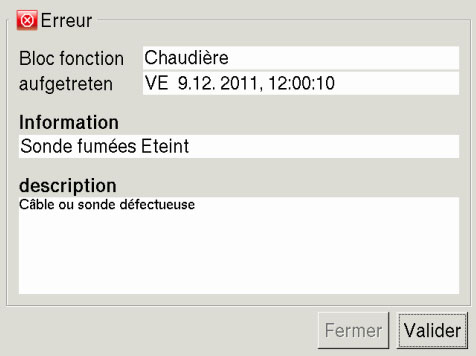
!!! Redémarrer après une alarme !!!
Après la réparation du défaut et la validation des défauts et des alarmes, la chaudière ou le circuit de chauffage concerné doit être remis(e) en service à l’aide de la touche Marche/Arrêt ![]()
Si ces derniers sont en marche, la touche Marche/Arrêt ![]() s’allume en vert.
s’allume en vert.
Afficher les défauts
La touche ![]() permet de revenir à la liste des défauts du bloc fonctionnel actuellement sélectionné.
permet de revenir à la liste des défauts du bloc fonctionnel actuellement sélectionné.
Si un défaut, une alarme ou un avertissement survient dans un bloc fonctionnel quelconque, la touche ![]() fait basculer le symbole sur
fait basculer le symbole sur ![]() (Alarme) ou
(Alarme) ou ![]() (Avertissement).
(Avertissement).

Lorsque vous sélectionnez une ligne, un texte d’aide s’affiche dans le bas de l’écran.
Valider un défaut
Sélectionnez la ligne et appuyez deux fois ou appuyez sur la touche « bouton » Quit.. Une fenêtre de validation apparaît.
« OK » permet de valider le message et de le supprimer de la liste. [Arrêter] permet de fermer la fenêtre sans valider.
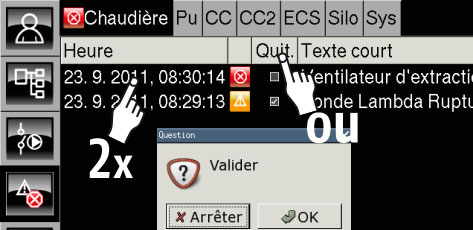
Valider tous les défauts
Lorsque vous appuyez deux fois sur un bloc fonctionnel, un menu apparaît, permettant de valider tous les défauts en appuyant sur [Valider défaut].

Utilisation
Menu Texte des blocs de fonction
Pour chaque bloc de fonction, un « menu Texte » est disponible. Cette vue affiche les derniers réglages des paramètres. Des modifications peuvent également être effectuées.
Basculer vers le menu Texte
Sélectionnez le bloc de fonction souhaité, en appuyant par ex. sur « bouton » chaudière. Modifiez ensuite la vue sur le « menu Texte » en appuyant sur la touche ![]() .
.
Le menu Texte du bloc de fonction sélectionné apparaît. Les différents paramètres du bloc de fonction sélectionné sont affichés.
Les lignes précédées de ![]() possèdent un sous- menu qui s’ouvre en appuyant sur la ligne. Le sous-menu se referme en appuyant sur la ligne supérieure précédée de
possèdent un sous- menu qui s’ouvre en appuyant sur la ligne. Le sous-menu se referme en appuyant sur la ligne supérieure précédée de ![]() .
.
Modifier les paramètres
Certains paramètres peuvent être modifiés afin d’adapter le chauffage à vos besoins. Si ces paramètres sont sélectionnés en appuyant, le champ Valeur est modifié et la touche Modifié la valeur apparaît.
Modifiez les paramètres en appuyant deux fois sur la ligne ou sélectionnez la ligne et appuyez sur la touche Modifier la valeur.

En cas de doute, veuillez consulter un spécialiste avant toute modification
Modifiez uniquement les paramètres dont vous connaissez la fonction. Lisez la section correspondante de la notice d’utilisation avant d’effectuer la modification.
Si vous estimez que la fonction à modifier n’est pas expliquée de manière assez claire, veuillez consulter un spécialiste.
Exemple : afficher les compteurs de la chaudière
Sélectionnez le bloc fonctionnel Chaudière en appuyant sur la touche ![]() chaudière
chaudière
Dans l’aperçu, appuyez sur la touche « Bouton » pour basculer vers le menu Texte.

Le menu Texte de la chaudière apparaît. Appuyez sur la ligne [Compteurs]. Le sous- menu s’ouvre et les compteurs de la chaudière s’affichent.

Appuyez sur la touche ![]() pour revenir à l’aperçu.
pour revenir à l’aperçu.

